大家好,歡迎來到紅黑聯盟技術工廠,本文要分享的是win10使用技巧:win10桌面圖標間距怎麼調整?不知道 桌面圖標最為windows系統應用程序打開的一種快捷方式,使用起來還是十分方便的,不過最近小伙伴發現桌面圖標之間的間距居然和平時不一樣了,桌面圖標間距是不是哪裡可以設置?桌面圖標間距桌面調整?且看下面小編分享的win10桌面圖標間距調整教程。
桌面圖標間距調整方法如下:
1、打開桌面的運行程序,可以通過控制面板打開,可以通過右鍵開始菜單打開,也可以用小編這裡win+R的組合鍵方式打開:
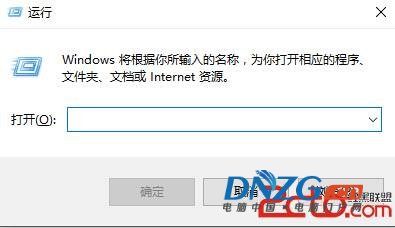
2、打開系統的運行後,我們需要在運行的輸入框中輸入注冊表編輯器的快捷啟用命令regedit,如圖所示,輸入regedit,然後點擊確定即可:
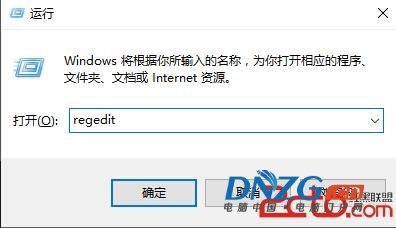
3、輸入注冊表編輯器快捷啟用命令regedit調用出如下圖所示的注冊表編輯器,這裡我們要操作的是HKEY_CURRENT_USER文件夾下的相關文件的數值數據。
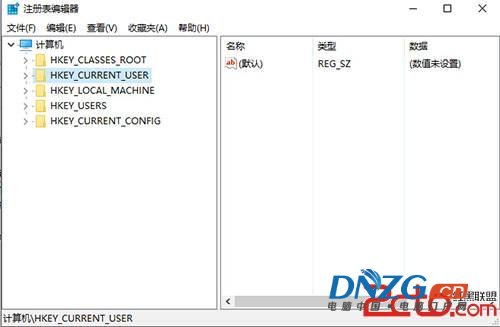
win10使用技巧:win10桌面圖標間距怎麼調整?
4、桌面圖標之間的間距是有一個默認值的,大概是75像素,我們這裡要修改的話需要找到控制圖標間距的WindowMetrics文件下的IconSpacing,具體打開方式為依次點開文件HKEY_CURRENT_USER→Control Panel→Desktop→WindowMetrics,點開後可以找到如圖所示的WindowMetrics選項:
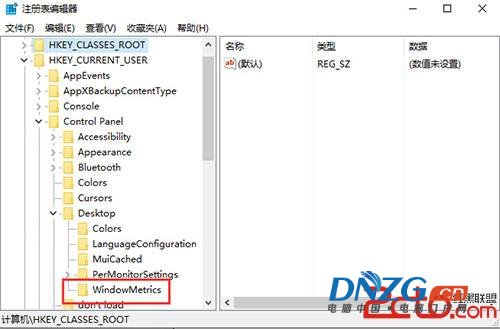
5、找到WindowMetrics選項後點擊該選項,在右側有很多設置選項,我們找到IconSpacing,如圖所示右鍵點擊該選項,在右鍵菜單選項中選擇修改:
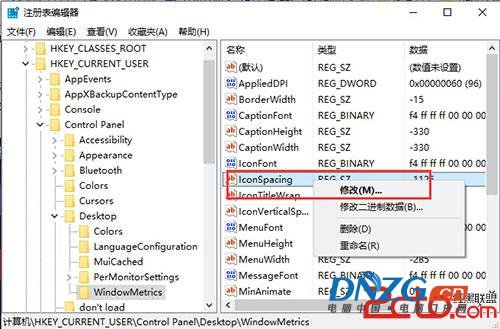
6、點擊修改進行IconSpacing數值數據的設置,這裡默認的是-1125,直接修改這個數值大小即可設置桌面圖標的水平間距大小。
注:該數值大小為-15x間距像素值,比如-1500=-15x100,所以表示100像素。
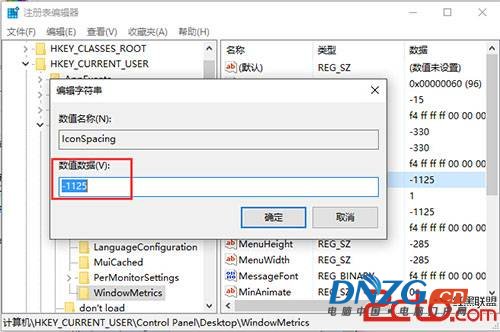
7、按照相同的方法設置下面那個名稱為IconVerticalSpacing的項目的屬性值,該IconVerticalSpacing項表示的是桌面圖標的垂直間距。將水平距離和垂直距離設置好之後保存重啟電腦,桌面圖標的間距就變成了我們想要的圖標間距,是不是有點很神奇呀!
以上就是小編給大家帶來的win10使用技巧:win10桌面圖標間距怎麼調整?的全部內容,希望可以幫到大家,感謝您的閱讀!